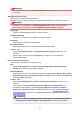Operation Manual
Belangrijk
• Als u het Canon IJ XPS-afdrukvoorbeeld wilt gebruiken, moet Microsoft .NET Framework 4.5.2 of
hoger op uw computer zijn geïnstalleerd.
Extra functies (Additional Features)
Hier worden de veelgebruikte, handige functies weergegeven voor het afdrukprofiel dat u hebt
geselecteerd bij Veelgebruikte instellingen (Commonly Used Settings) op het tabblad Snel
instellen (Quick Setup).
Wanneer u de muisaanwijzer beweegt in de buurt van een functie die kan worden gewijzigd, wordt een
beschrijving van die functie weergegeven.
Als u een functie wilt inschakelen, schakelt u het bijbehorende selectievakje in.
Voor sommige functies kunt u gedetailleerde instellingen selecteren op de tabbladen Afdruk (Main) en
Pagina-instelling (Page Setup).
Belangrijk
• Afhankelijk van de afdrukprofielen zijn sommige functies mogelijk lichtgrijs en kunt u ze niet
wijzigen.
2 op 1 afdrukken (2-on-1 Printing)
Hiermee drukt u twee pagina's van het document naast elkaar af op één vel papier.
Als u de volgorde van de pagina's wilt wijzigen, klikt u op het tabblad Pagina-instelling (Page
Setup), selecteert u Pagina-indeling (Page Layout) voor Pagina-indeling (Page Layout) en klikt
u op Opgeven... (Specify...). Stel daarna Paginavolgorde (Page Order) in via het Dialoogvenster
Pagina-indeling afdrukken dat wordt weergegeven.
4 op 1 afdrukken (4-on-1 Printing)
Hiermee drukt u vier pagina's van het document naast elkaar af op één vel papier.
Als u de volgorde van de pagina's wilt wijzigen, klikt u op het tabblad Pagina-instelling (Page
Setup), selecteert u Pagina-indeling (Page Layout) voor Pagina-indeling (Page Layout) en klikt
u op Opgeven... (Specify...). Stel daarna Paginavolgorde (Page Order) in via het Dialoogvenster
Pagina-indeling afdrukken dat wordt weergegeven.
Dubbelzijdig afdrukken (Duplex Printing)
Hiermee selecteert of het document op beide zijden of op één zijde van het papier wordt afgedrukt.
Als u de nietzijde of de marges wilt wijzigen, stelt u de nieuwe waarden in op het tabblad Pagina-
instelling (Page Setup).
Afdrukken zonder marges (Borderless Printing)
Hiermee wordt afgedrukt zonder marges.
Met de functie voor afdrukken zonder marges kan het af te drukken document worden vergroot,
zodat dit net buiten de randen van het papier valt. Met andere woorden, het document wordt
afgedrukt zonder marges.
Als u het deel van het document dat buiten het papier valt wilt aanpassen, klikt u op het tabblad
Pagina-instelling (Page Setup), kiest u Zonder marges (Borderless) en voert u een waarde in
bij Hoeveelheid uitbreiding (Amount of Extension).
Afdrukken in grijstinten (Grayscale Printing)
Deze functie zet de gegevens om in monochrome gegevens wanneer het document wordt
afgedrukt.
231